ポイント履歴の確認

期間を設定し、期間内に行われたポイントの変動の確認が可能です。
ブランド全体での発行済みポイント残高の確認
確認する場所
ブランド管理画面ー設定ーポイントプログラム
発行済みポイント残高のタブを開きます。
最新情報を確認するには、計算開始と終了日を指定して「計算する」をクリックし、ページをリフレッシュしてください。
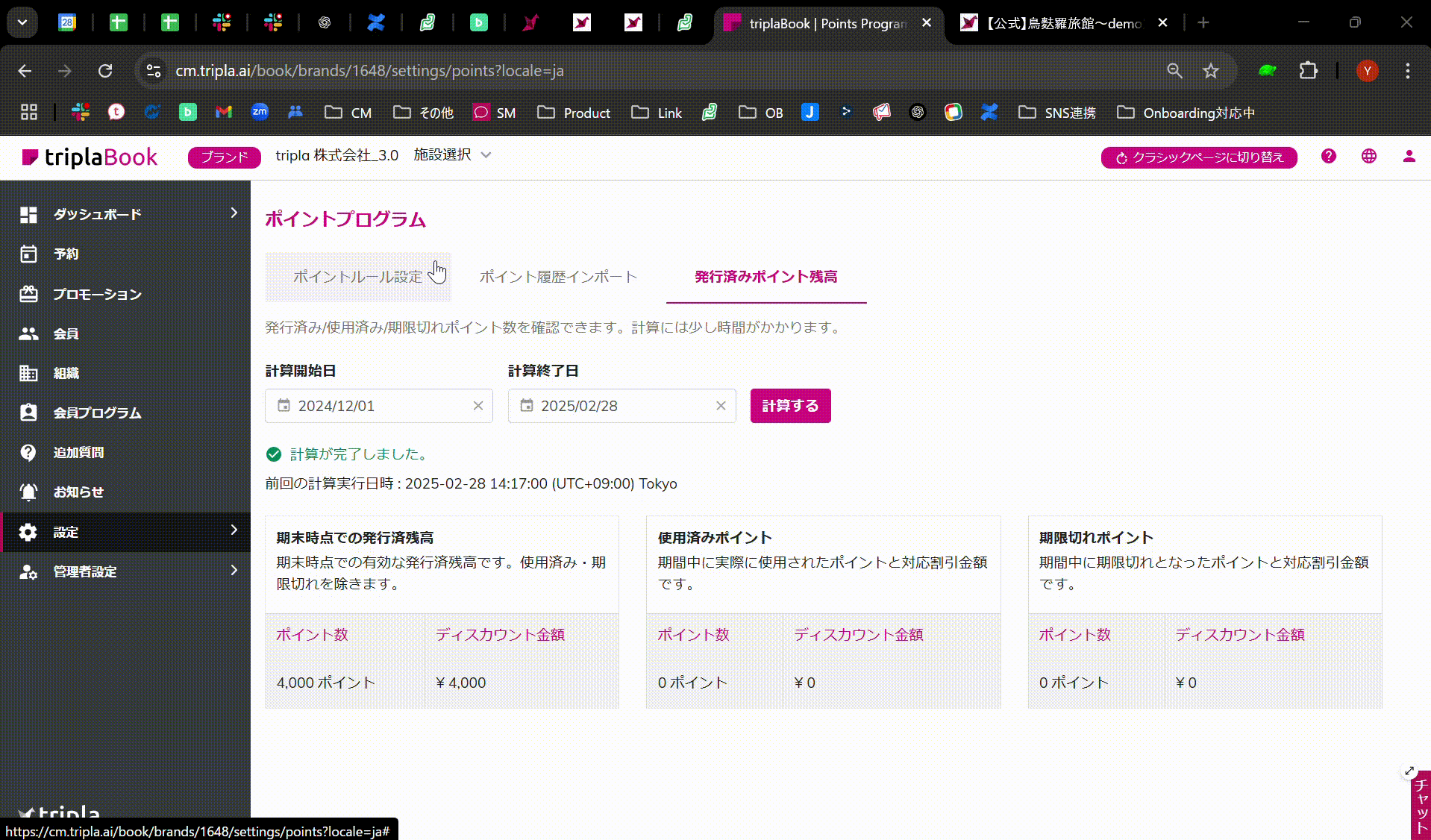

仕様上、リフレッシュしないと「計算中」の表示のままになりますので、ご注意ください。
計算が終わると、下記のように表示されます。
ポイントのデータ量にもよりますが、1か月程度だとすぐに計算されます。1年、2年など長期間の場合は計算に時間がかかる場合があります。
左側から
・設定した期間に発行されたポイント数とディスカウント金額
・設定した期間に使用されたポイント数とディスカウント金額
・設定した期間に期限切れとなったポイント数とディスカウント金額
が表示されます。
お客様ごとのポイント履歴の確認方法
お客様ごとのポイント履歴は会員詳細ページから確認できます。
確認する場所
ブランド管理画面ー会員ー一覧から該当の会員をクリックし、会員詳細ページを開きます。
予約・ポイント履歴タブをクリックします。その会員としての宿泊予約履歴と、ポイントの利用履歴を確認することができます。
★ポイント履歴
利用可能ポイント
ステータス | 詳細 | 表示 |
| 獲得ポイント | ポイントが利用可能になった時に足される数値 | 予約 - {Reservtion ID} - 利用可能: {xx/xx/xxxx} - 有効期限: {xx/xx/xxxx} |
| 利用ポイント | ポイントを使って予約した時のマイナス数値 | 利用 - {Reservtion ID} |
| 期限切れポイント | ポイントの期限が切れた時のマイナス数値 | 期限切れ: {xx/xx/xxxx} |
| 払い戻しポイント | ポイントを使って予約したものをキャンセルした時に払戻されるポイント | キャンセル: {Reservtion ID} |
| 合計利用可能ポイント | 該当するポイント取引が行われた際のユーザーの保有ポイント数 |
獲得予定ポイント
ステータス | 詳細 | 表示 |
| 獲得予定ポイント | 予約を取った時に未来付与されるポイント数値 | 予約 - {Reservtion ID} - 利用可能: {xx/xx/xxxx} - 有効期限: {xx/xx/xxxx} |

獲得予定ポイントが有効になったタイミングで獲得予定ポイントからレコードが削除されて、利用可能ポイントに移行します。

予約IDはリンクになっていて、クリックすると該当する予約に遷移する事が可能です。
Related Articles
ポイントプログラム
会員の宿泊予約に応じてポイントの付与を行います。ポイントの保有数に応じたランクアップ条件の設定も可能です。 ポイントプログラムを活用することで、直予約の促進や、リピーター獲得の効果が見込めます。 ⏱所要時間:約30分 会員プログラムで設定した会員情報に対し適用されるため、事前に会員プログラムの設定が必要です。 設定する場所 ブランド管理画面ー設定ーポイントプログラム 「+ポイントプログラムを設定する。」をクリックすると、ポイントプログラム設定画面が開きます。 ポイントの名称設定 ...